经验直达:
- excel怎么筛选大于多少的数据
- excel如何筛选大于或小于某值数据
一、excel怎么筛选大于多少的数据
自动筛选 。
目的:将语文成绩“大于等于90分”的学生和语文成绩“小于60分”的学生筛选出来 。选中数据表中任意一个单元格,执行“数据→筛选→自动筛选”命令,此时,每一项列标题右侧均出现一个下拉按钮 。单击“语文”右侧的下拉按钮,在随后弹出的快捷菜单中,选“自定义”选项,打开“自定义自动筛选方式”对话框 。
单击左上方框右侧的下拉按钮,在随后出现的对话框中,选“大于或等于”选项,然后在右上方框中输入数值“90”;选中“或”选项,再单击左下方框右侧 。
二、excel如何筛选大于或小于某值数据
用excel表格办公,经常要做筛选数据的工作;比如,要筛选大于或小于某值数据 。那么,如何筛选大于或小于某值数据?下面,我给大家演示下操作 。

操作方法
01
比如,下图中的表格数据,要筛选出营业额大于400的数据 。
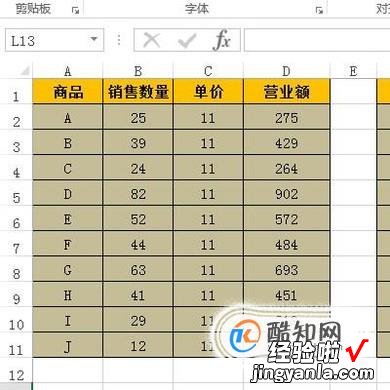
02
选中D列;再打开数据选项卡;在下面的内容中点击“筛选”;那么,在D列的“营业额”右侧即显示出一个下拉三角按钮
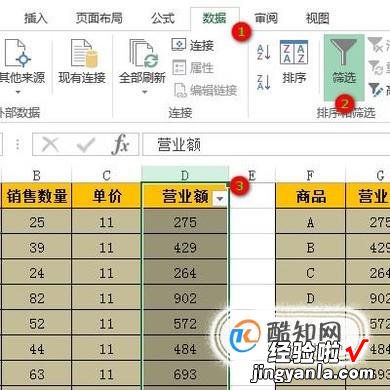
03
点击这个下拉按钮,弹出一个操作面板,在面板中,鼠标放在“数字筛选”这一项上,在右边弹出的菜单中再点“大于”
PS:如果筛选的数据是小于某个数值 , 那么,在这里就要点击“小于” 。
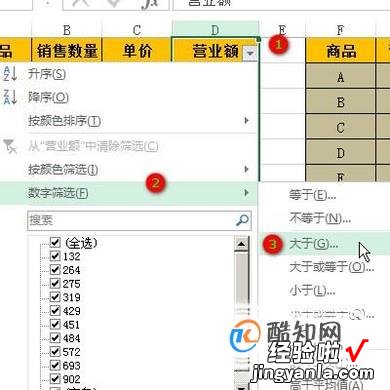
04
这时,弹出一个操作面板,光标已闪烁在第一个编辑框内,我在框内输入400;再点确定 。
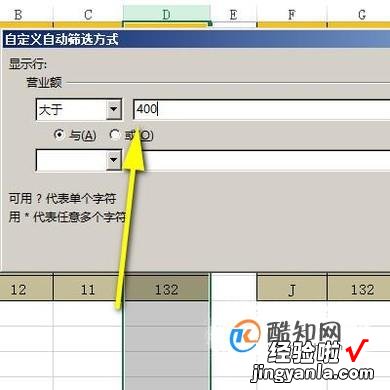
05
点击确定后 , 面板自动关闭,返回到表格中 , 这时,我们可以看到,已把营业额大于400的数据给筛选出来了 。
【excel如何筛选大于或小于某值数据 excel怎么筛选大于多少的数据】
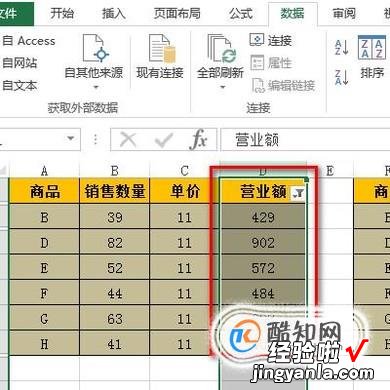
06
比如,要筛选的是小于400的数据,那么 , 在上述步骤3所示的面板中,选择“小于”;然后,再弹出上述步骤4的操作面板 , 同样在第一个框内输入400;然后,点确定,那么,即可把小于400的数据给筛选出来 。

